Tutorial: Integração de logon único (SSO) do Microsoft Entra com o CakeHR
Neste tutorial, você aprenderá como integrar o CakeHR com o Microsoft Entra ID. Ao integrar o CakeHR com o Microsoft Entra ID, você pode:
- Controle no Microsoft Entra ID quem tem acesso ao CakeHR.
- Permita que seus usuários entrem automaticamente no CakeHR com suas contas do Microsoft Entra.
- Gerencie suas contas em um local central.
Pré-requisitos
Para começar, você precisa dos seguintes itens:
- Uma assinatura do Microsoft Entra. Se não tiver uma subscrição, pode obter uma conta gratuita.
- Assinatura habilitada para logon único (SSO) do CakeHR.
Descrição do cenário
Neste tutorial, você configura e testa o Microsoft Entra SSO em um ambiente de teste.
- O CakeHR suporta SSO iniciado por SP .
Nota
O identificador deste aplicativo é um valor de cadeia de caracteres fixo para que apenas uma instância possa ser configurada em um locatário.
Adicionar CakeHR da galeria
Para configurar a integração do CakeHR no Microsoft Entra ID, você precisa adicionar o CakeHR da galeria à sua lista de aplicativos SaaS gerenciados.
- Entre no centro de administração do Microsoft Entra como pelo menos um administrador de aplicativos na nuvem.
- Navegue até Identity>Applications>Enterprise applications>Novo aplicativo.
- Na seção Adicionar da galeria, digite CakeHR na caixa de pesquisa.
- Selecione CakeHR no painel de resultados e adicione o aplicativo. Aguarde alguns segundos enquanto o aplicativo é adicionado ao seu locatário.
Como alternativa, você também pode usar o Assistente de Configuração de Aplicativo Empresarial. Neste assistente, você pode adicionar um aplicativo ao seu locatário, adicionar usuários/grupos ao aplicativo, atribuir funções, bem como percorrer a configuração do SSO. Saiba mais sobre os assistentes do Microsoft 365.
Configurar e testar o Microsoft Entra SSO para CakeHR
Configure e teste o Microsoft Entra SSO com o CakeHR usando um usuário de teste chamado B.Simon. Para que o SSO funcione, você precisa estabelecer uma relação de vínculo entre um usuário do Microsoft Entra e o usuário relacionado no CakeHR.
Para configurar e testar o Microsoft Entra SSO com o CakeHR, execute as seguintes etapas:
- Configure o Microsoft Entra SSO - para permitir que seus usuários usem esse recurso.
- Crie um usuário de teste do Microsoft Entra - para testar o logon único do Microsoft Entra com B.Simon.
- Atribua o usuário de teste do Microsoft Entra - para permitir que B.Simon use o logon único do Microsoft Entra.
- Configure o SSO do CakeHR - para configurar as configurações de logon único no lado do aplicativo.
- Teste SSO - para verificar se a configuração funciona.
Configurar o Microsoft Entra SSO
Siga estas etapas para habilitar o Microsoft Entra SSO.
Entre no centro de administração do Microsoft Entra como pelo menos um administrador de aplicativos na nuvem.
Navegue até Identity>Applications>Enterprise applications>CakeHR>Single sign-on.
Na página Selecione um método de logon único, selecione SAML.
Na página Configurar logon único com SAML, clique no ícone de lápis para Configuração Básica de SAML para editar as configurações.
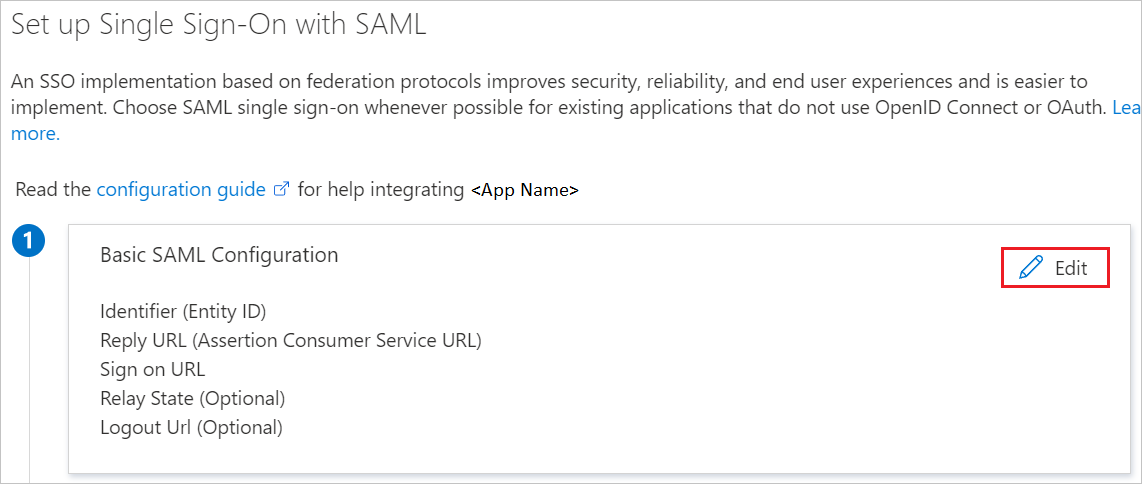
Na seção Configuração Básica do SAML, execute as seguintes etapas:
a. Na caixa de texto URL de início de sessão, escreva um URL utilizando o seguinte padrão:
https://<CAKE_DOMAIN>.cake.hr/b. Na caixa de texto URL de resposta, digite uma URL usando o seguinte padrão:
https://<CAKE_DOMAIN>.cake.hr/services/saml/consumeNota
Estes valores não são reais. Atualize esses valores com a URL de Logon e a URL de Resposta reais. Entre em contato com a equipe de suporte ao cliente CakeHR para obter esses valores. Você também pode consultar os padrões mostrados na seção Configuração Básica de SAML.
Na seção Certificado de Assinatura SAML, clique no botão Editar para abrir a caixa de diálogo Certificado de Assinatura SAML.
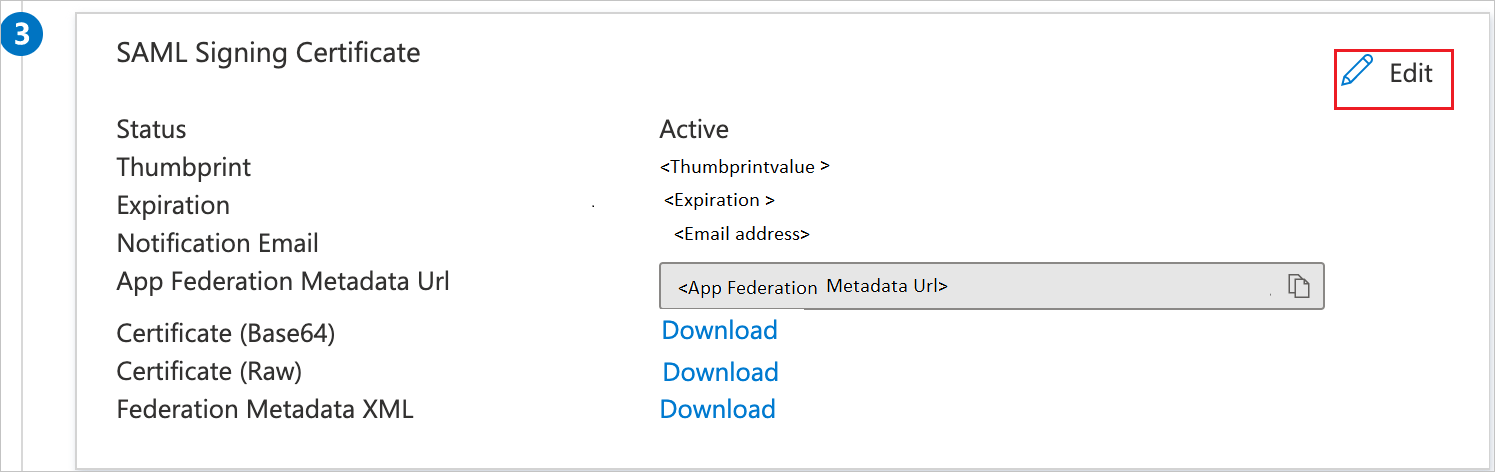
Na seção Certificado de Assinatura SAML, copie o valor THUMBPRINT e salve-o no Bloco de Notas.
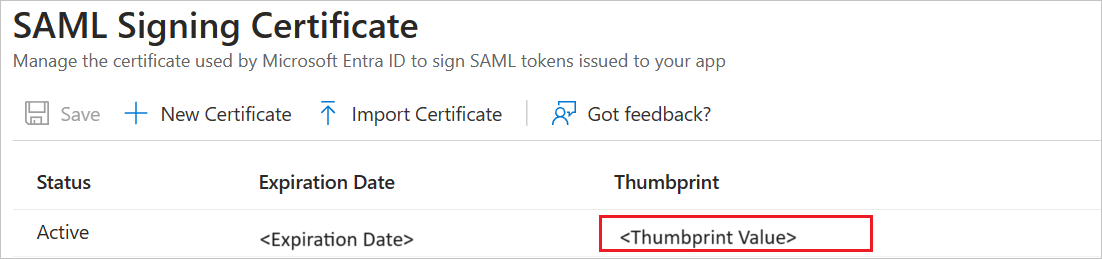
Na seção Configurar o CakeHR, copie o(s) URL(s) apropriado(s) com base em sua necessidade.
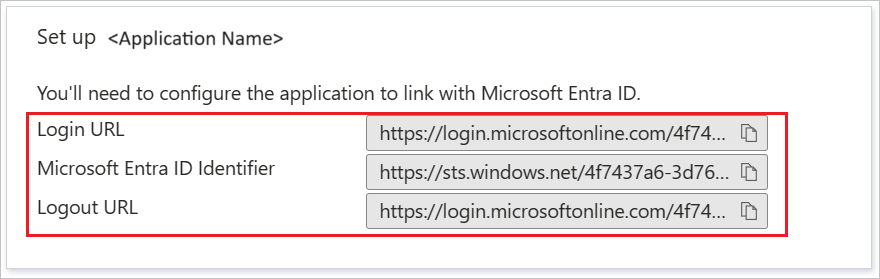
Criar um usuário de teste do Microsoft Entra
Nesta seção, você criará um usuário de teste chamado B.Simon.
- Entre no centro de administração do Microsoft Entra como pelo menos um Administrador de Usuário.
- Navegue até Identidade>de usuários Todos os usuários.>
- Selecione Novo usuário Criar novo usuário>, na parte superior da tela.
- Nas propriedades do usuário , siga estas etapas:
- No campo Nome para exibição , digite
B.Simon. - No campo Nome principal do usuário, digite o username@companydomain.extensionarquivo . Por exemplo,
B.Simon@contoso.com. - Marque a caixa de seleção Mostrar senha e anote o valor exibido na caixa Senha .
- Selecione Rever + criar.
- No campo Nome para exibição , digite
- Selecione Criar.
Atribuir o usuário de teste do Microsoft Entra
Nesta seção, você permitirá que B.Simon use o logon único concedendo acesso ao CakeHR.
- Entre no centro de administração do Microsoft Entra como pelo menos um administrador de aplicativos na nuvem.
- Navegue até Identity>Applications>Enterprise applications>CakeHR.
- Na página de visão geral do aplicativo, selecione Usuários e grupos.
- Selecione Adicionar usuário/grupo e, em seguida, selecione Usuários e grupos na caixa de diálogo Adicionar atribuição .
- Na caixa de diálogo Usuários e grupos, selecione B.Simon na lista Usuários e clique no botão Selecionar na parte inferior da tela.
- Se você estiver esperando que uma função seja atribuída aos usuários, poderá selecioná-la na lista suspensa Selecionar uma função . Se nenhuma função tiver sido configurada para este aplicativo, você verá a função "Acesso padrão" selecionada.
- Na caixa de diálogo Adicionar atribuição, clique no botão Atribuir.
Configurar o SSO do CakeHR
Em uma janela diferente do navegador da Web, entre no site da sua empresa CakeHR como administrador
No canto superior direito da página, clique em Perfil e navegue até Configurações.
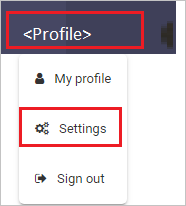
No lado esquerdo da barra de menus, clique em INTEGRATIONS>SAML SSO e execute as seguintes etapas:
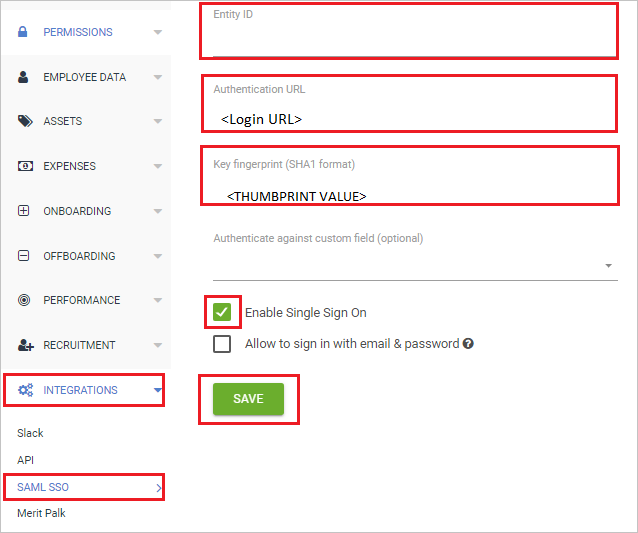
a. Na caixa de texto ID da entidade, digite
cake.hr.b. Na caixa de texto URL de autenticação, cole o valor de URL de login.
c. Na caixa de texto Key fingerprint (formato SHA1), cole o valor THUMBPRINT .
d. Marque a caixa Ativar Logon Único.
e. Clique em Guardar.
Criar usuário de teste CakeHR
Para permitir que os usuários do Microsoft Entra entrem no CakeHR, eles devem ser provisionados no CakeHR. No CakeHR, o provisionamento é uma tarefa manual.
Para provisionar uma conta de usuário, execute as seguintes etapas:
Inicie sessão na CakeHR como Administrador de Segurança.
No lado esquerdo da barra de menus, clique em COMPANY>ADD.
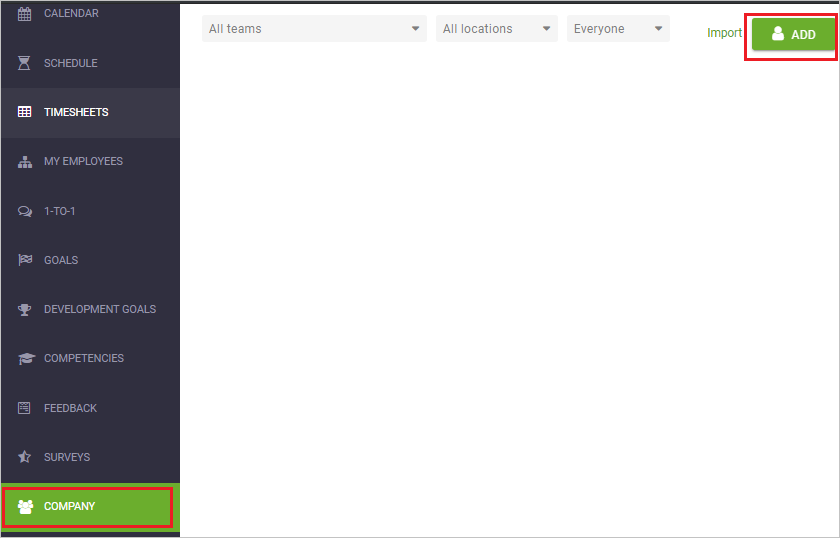
No pop-up Adicionar novo funcionário, execute as seguintes etapas:
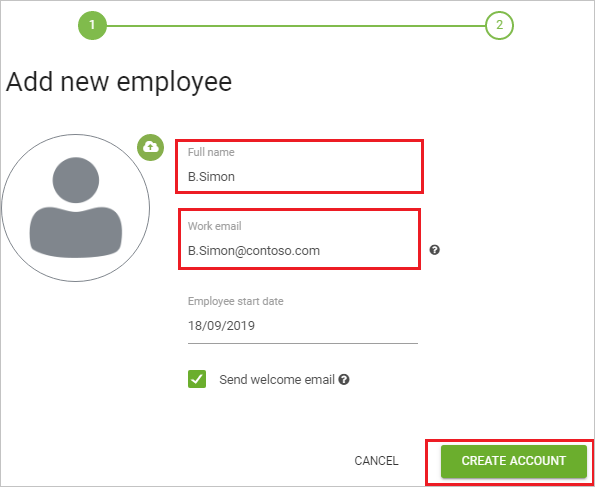
a. Na caixa de texto Nome completo, digite o nome do usuário como B.Simon.
b. Na caixa de texto Email de trabalho , digite o e-mail do usuário como
B.Simon@contoso.com.c. Clique em CRIAR CONTA.
SSO de teste
Nesta seção, você testa sua configuração de logon único do Microsoft Entra com as seguintes opções.
Clique em Testar este aplicativo, isso redirecionará para o URL de login do CakeHR, onde você poderá iniciar o fluxo de login.
Vá diretamente para o URL de login do CakeHR e inicie o fluxo de login a partir daí.
Você pode usar o Microsoft My Apps. Quando você clica no bloco CakeHR em Meus aplicativos, isso redireciona para o URL de logon do CakeHR. Para obter mais informações sobre os Meus Aplicativos, consulte Introdução aos Meus Aplicativos.
Próximos passos
Depois de configurar o CakeHR, você pode impor o controle de sessão, que protege a exfiltração e a infiltração dos dados confidenciais da sua organização em tempo real. O controle de sessão se estende do Acesso Condicional. Saiba como impor o controlo de sessão com o Microsoft Defender for Cloud Apps.